Экранный вывод информации о статистических характеристиках расчетного ряда, параметрах кривой обеспеченностей, и их сохранение в файле протокола расчетов
Сохранение полученного варианта построения кривой обеспеченностей и ее параметров может быть произведено после обращения к клавише «Статистические параметры», при котором график кривой строится в уменьшенном масштабе и дополняется экранами числовой информации. При этом окно программы приобретает вид, изображенный на рисунке 1.22.
В правой части окна программы имеется экран, на котором выведены основные статистические характеристики ряда. Значения среднего, Cv и Cs и отношения Cs / Cv представлены в двух колонках. В первой даны собственно выборочные значения этих характеристик, во второй приводятся их значения с введенными поправками. Если программе переданы сведения об исторических экстремумах характеристики поправки с учетом их значений и принятых обеспеченностей вводятся в значения среднего и Cv. В противном случае вводятся поправки к значениям Cv и Cs с учетом параметра автокорреляции R(1) в соответствии с [1].
Ниже приводятся значения стандартных ошибок оценки среднего, Cv и Cs, вычисленные с учетом автокорреляции ряда, а также сами характеристики автокорреляции, обозначения которых соответствуют принятым в [1]. В тех случаях, когда данные табличных приложений VIIа или VIIб [6] не досстаточны для вычисления sCs с учетом автокорреляции ряда, ее приводится ее приближенная оценка со знаком «>».
В двух следующих строках указан тип примененной кривой распределения, и даются пояснения о введенных поправках к параметрам или примененном способе их оценки.
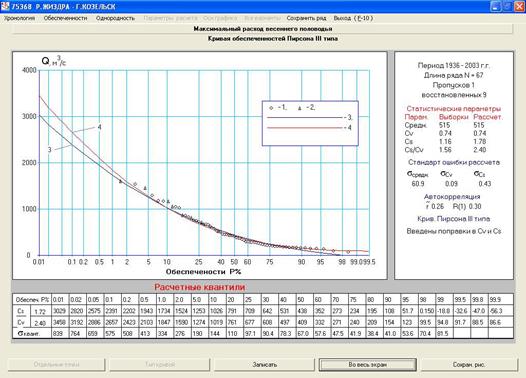
Рис. 1.22. Общий вид экрана программы
при обращении к функции «Статистические параметры».
Ниже графика расположена таблица квантилей построенных кривых обеспеченностей. В верхней строке таблицы даются стандартные значения обеспеченностей, в трех следующих – значения квантилей распределения, соответствующие расчетным отношениям Cs / Cv. Во второй строке это отношение всегда соответствует эмпирическим оценкам Cs и Cv по данным анализируемого ряда. Если дополнительные действия по подбору отношения Cs / Cv не производились, эта кривая принимается в качестве варианта расчетной кривой. В противном случае им является кривая, построенная при значении Cs / Cv, установленном подбором. Тогда ее квантили записываются в третьей строке таблицы. В четвертой строке приводятся значения стандарта ошибки квантилей sквант. в случаях, когда данные табличного приложения IX [6] позволяют выполнить их расчет.
Вариант расчетной кривой обеспеченностей, а именно: ее параметры, все необходимые сведения о примененных методах их оценки и квантили, полученные на данном этапе действий с программой, могут быть сохранены пользователем при нажатии на клавишу «Записать». Запись производится в текстовый файл с названием «Варианты подбора.txt» директории «Протоколы». Если в процессе действий с данными вызванного расчетного ряда такая запись производится впервые, создается также запись всех вычисленных статистических характеристик ряда и стандартных ошибок точности их оценки в файл «Статистики.txt», также расположенный в директории «Протоколы». Оба файла имеют форму таблицы, поля которой разделены знаком табуляции. Их последующую обработку и подготовку к применению в отчетной документации следует производить с помощью Excel.
Клавиша «Во весь экран» возвращает полноэкранное построение графика кривых обеспеченностей с возможностью продолжения действий по подбору типа теоретического распределения и его параметров.
Сопоставление вариантов подбора кривой обеспеченностей, выбор и запись расчетного варианта
В процессе подбора теоретического распределения к эмпирической кривой обеспеченностей расчетного ряда пользователь может сохранить множество его вариантов, отличающихся как применением самого типа распределения, так и установленными параметрами. Произвести окончательный выбор расчетного варианта кривой обеспеченностей, из числа сохраненных, позволяет опция главного меню программы «Все варианты». При ее применении линиями серого цвета на график выводятся все сохраненные варианты подбора кривой. На панели, расположенной справа от графика создается таблица, включающая главные сведения о всех сохраненных вариантах: тип кривой, соотношение Cs / Cv и , в необходимых случаях, пояснение. Если все записанные варианты не умещаются в установленную высоту таблицы, она снабжается полосой прокрутки.
Активизируя любую из строк таблицы, пользователь может выделить ее на графике. При этом выделенный вариант кривой обеспеченностей отображается на графике ярко красной линией . Одновременно вспомогательная таблица, расположенная на панели ниже основной, заполняется сведениями о параметрах выделенной кривой с пояснениями о способах их расчета или подбора (рисунок 1.23). Надпись под этой таблицей указывает тип выделенной кривой. Какие-либо действия пользователя со вспомогательной информационной таблицей не предусматриваются.
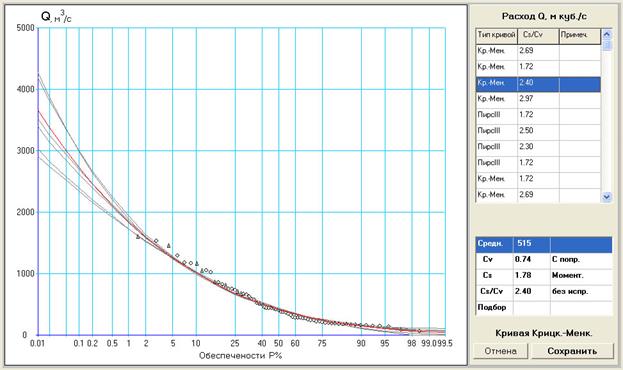
Рис. 1.23 Вид графического экрана и панель управления, создаваемые в окне программы при обращении к опции «Все варианты».
Последовательно активизируя записанные варианты подбора кривой, пользователь выбирает из них расчетную кривую обеспеченностей для данного ряда гидрологической характеристики по своему усмотрению, принимая во внимание ее соответствие эмпирической кривой на разных участках и сообразуясь с целями выполняемого расчета. После принятия окончательного решения по выбору расчетной кривой обеспеченностей пользователь производит запись ее параметров и всего стандартного ряда квантилей в файл «Результаты.txt» нажатием клавиши «Сохранить» на правой панели окна. Только в файле «Результаты.txt» в конце строки, после 5 колонок, отведенных для записи примечаний, даются значения стандарта ошибки расчета обеспеченных значений исследуемой переменной в тех случаях, когда с учетом табличных данных приложения XI [6] они могли быть вычислены.
Как следует из изложенного, для сохранения параметров и квантилей кривой обеспеченностей анализируемого ряда в файле «Результаты.txt» необходимо обратиться к опции «Все варианты» даже в том случае, когда был сохранен единственный вариант подбора кривой обеспеченностей.
Клавиша «Отмена» на правой панели окна позволяет продолжить подбор типа кривой и отношения Cs/Cv, если ни один из ранее записанных вариантов не признан пользователем достаточно удовлетворительным.
Сохранение расчетного ряда
Сохранить анализируемый расчетный ряд позволяет опция «Сохранить ряд» главного меню программы. Возможны два варианта применения этой опции (две подопции): «в базе продленных данных» и «как единичный». Первый из них доступен только в том случае, когда анализируемый ряд содержит восстановленные значения. Второй доступен при всех обстоятельствах.
Опция «Сохранить ряд / в базе продленных данных» позволяет создавать файл продленных данных расчетной характеристики для множества постов, аналогичный по своей структуре и формату записи вызванному файлу исходных данных. Последовательно производя вызов рядов данных исходного файла, их продление и запись с помощью этой опции пользователь может создать полный аналог исходного файла, содержащий, однако, продленные ряды данных. Название такого файла устанавливается автоматически дополнением названия исходного файла суффиксом «~prlng». Как и имени исходного файла ему сообщается расширение «txt». Восстановленные значения всех рядов помечаются в записи этого файла знаком «*», что не препятствует его последующему чтению программой.
При применении опции «Сохранить ряд / как единичный» создается панель, с помощью которой пользователь имеет возможность определить по своему усмотрению состав записываемых характеристик ряда (рисунок 1.24). Помимо года и самих ежегодных значений расчетной характеристики в столбцы строк файла могут быть записаны:
- ранги каждого значения в порядке убывания;
- эмпирические значения обеспеченности каждого члена ряда, вычисленные в соответствии с их рангом по формуле Крицкого – Менкеля;
- обеспеченности членов ряда, вычисленные интерполяцией по примененной теоретической кривой обеспеченностей;
- стандартная ошибка восстановления значения по связи с аналогами (для наблюденных значений ряда не указывается).
По выбору пользователя обеспеченности членов ряда могут быть записаны в долях от 1 или в процентах.
В этом случае имя записываемого файла задается пользователем с помощью стандартного диалогового окна Windows, возникающего при нажатии клавиши «Записать» на панели опции. Панель, управляющая записью единичного ряда, может быть вызвана также при выполнении действий в опции главного меню «Обеспеченности» нажатием правой кнопки мыши.

Рис. 1.24. Панель опции «Сохранить ряд / Как единичный».
1.8 Опция мню «Оси графиков»
При обращении к этой опции меню возникает панель, инструменты которой обеспечивают широкие возможности выбора параметров построения графиков (рисунок 1.25). Из них три первых: группа «Размер подписей на графике», переключатель «Заголовок графика» и «Оформление графиков» – могут применяться как при построении хронологических графиков многолетних колебаний анализируемой характеристики, так и при построении кривых обеспеченностей. Три следующих: «Шкала лет на хронологическом графике», «Относительная длина графика» и «Двойная толщина линий» – применимы только к хронологическим графикам, а три последних – только при построении кривых обеспеченностей. При нажатии на клавишу «Установить» график автоматически перестраивается с учетом выбранных параметров.
В группе «Размер подписей на графике» имеется два инструмента, действующих независимо друг от друга. Разметка шкал графиков по умолчанию выполняется цифрами размера 12. Он может быть заменен на размеры: 10, 14 или 18. Для иллюстрации выбора справа от окна отображено число «123», записанное цифрами ранее установленного или измененного размера. Подписи вертикальной шкалы графика выполняются знаками разного размера в пикселях. Поэтому выбор размера всей подписи может производиться только между тремя его условными значениями 1, 2 и 3 (по умолчанию 2).
Заголовок графика по умолчанию не воспроизводится т. к. при помещении в документ его содержание раскрывается в подписи к рисунку. Но он необходим, когда требуется составить комплексный график из нескольких, относящихся к разным бассейнам или к разным гидрологическим характеристикам одного бассейна, а также при подготовке презентаций. Содержание заголовка автоматически устанавливается в зависимости от типа файла исходных данных: для данных файла I типа в заголовок включаются только код и название поста, для данных файла II типа заголовок содержит название гидрологической характеристики. Размер знаков заголовка определяется автоматически в зависимости от установленного размера подписи шкал графика.
Для разметки полей графиков и проведения кривых обеспеченностей применяются линии разных цветов. Следующий инструмент панели позволяет установить черно-белое отображение графиков.
Шкала лет на хронологическом графике по умолчанию устанавливается в пределах периода, освещенного имеющимися данными выбранного ряда. В случаях, когда необходимо создать комплексный график многолетних колебаний одноименных характеристик гидрологического режима разных бассейнов (или разных характеристик одного бассейна) следует установить шкалу лет «единую для всех рядов таблицы», определяемую в пределах всех данных считанной таблицы.
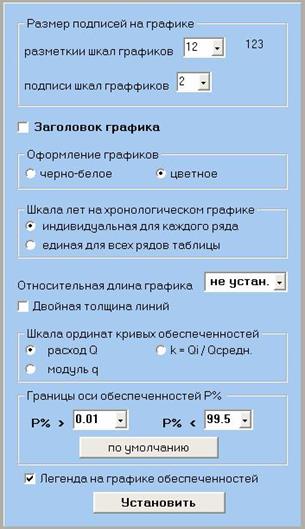
Рис. 1.25. Панель опции «Оси графика» основного меню программы.
Хронологический график по умолчанию занимает все графическое поле окна программы. Для создания комплексных графиков высота каждого из них может быть уменьшена заданной «относительной длиной графика» k т.е. отношением его длины L к высоте H: k = L / H. При этом сама длина графика остается неизменной, а его высота определяется как H = L / k. Окно относительной длиной графика предоставляет на выбор пользователя только целые значения k: 3, 4, 5, 6 и 7.
Хронологические графики могут строиться также линиями толщиной в 2 пикселя (по умолчанию применяются тонкие линии в 1 пиксель).
Рисунки 1.25 а) и б) иллюстрируют возможности изменения параметров построения хронологических графиков, описанные в этом разделе. На рисунке 1.14 был представлен пример компоновки из них комплексного графика средствами Photoshop. При компоновке из всех графиков (кроме первого) вырезалась верхняя линия рамки, а из всех графиков кроме нижнего - нижняя линия рамки вместе с подписями разметки шкалы лет.
Шкала ординат кривых обеспеченностей строится в размерностях гидрологической характеристики, записанной в считанном файле данных. Если в списке постов занесена площадь бассейна, к которому относятся данные выбранного ряда, шкала расходов воды Q может быть перестроена в шкалу модулей расхода q л/с с км2, и наоборот. Также шкала ординат может быть приведена к безразмерному модульному коэффициенту k = Yi / Yсредн.
Шкала обеспеченностей по умолчанию строится в широких пределах от 0.01% до 99.5. При этом, левая часть графика остается не освещенной точками эмпирической кривой. Основное же назначение графика кривых обеспеченностей состоит в обеспечении визуального контроля обоснованности интерполяции эмпирической кривой примененной теоретической кривой с ее выбранными параметрами. Поэтому, перед сохранением рисунка в большинстве случаев целесообразно сузить пределы шкалы обеспеченностей так, чтобы на графике сохранялись все точки эмпирической кривой.
В правой верхней части кривых обеспеченностей по умолчанию создается врезка легенды с цифровыми обозначениями точек и линий графика. Если на графике проведена только одна теоретическая кривая и нет дополнительных обозначений, перед сохранением рисунка легенду целесообразно удалить, чтобы избавиться от необходимости излишних пояснений в подписи к рисунку.
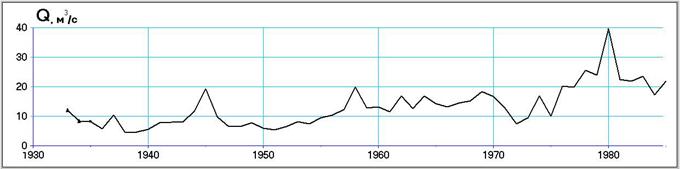
а)

б)
Рис. 1.26. Примеры построения хронологических графиков с использованием параметров опции «Оси графика»:
размер подписей при разметке шкал 14, двойная толщина линии, а) k = 5, б) k = 7, заголовок графика.
Рекомендации по последующему применению файловых записей протоколов расчета и графиков
Результаты расчетов, выполняемых c применением различных опций и функций программы, записываются в текстовых файлах директории «Протоколы». Названия файлов указаны в соответствующих разделах настоящего описания. Все файлы построены в форме таблиц. Их информация достаточна для последующего использования, но для решения конкретных задач выполняемой работы может оказаться излишне подробной. Прямое использование текстовых записей трудоемко и не соответствует современной технологии компьютерной обработки данных. Формат всех создаваемых записей обеспечивает их чтение и дальнейшую обработку с помощью Excel.
Мощные средства инструментария Excel позволяют на основе информации считанного файла подготовить таблицы любого нужного формата как для выполнения последующих вычислительных операций, так и для помещения в отчетный документ.
Беспрепятственное чтение любого текстового файла, создаваемого программой, в Excel обеспечивается соблюдением двух условий:
1) На панели экрана «Мастер текстов (импорт) 1 из 3», создаваемой программой Excel на первом шаге операций по вводу текстового файла, необходимо выбрать в разворачивающемся списке окна «Формат файла» установку «Кирилица (Windows)» так, как это показано на рисунке 1.27 (приведенный рисунок соответствует версии Excel MycroSoft Office–2003). В противном случае знаки кириллицы, используемые в записи файлов в шапке таблиц и в колонках текстовой информации, будут прочтены не правильно. Также необходимо проследить, чтобы в группе радиальных кнопок «Формат исходных данных» на той же панели был установлен выбор «с разделителями», обычно применяемый в Excel по умолчанию. Во всех файлах, создаваемых программами, используется в качестве разделителя знак табуляции.
2) На «Панели управления» Windows в разделе «Язык и региональные стандарты» на странице «региональные параметры» необходимо установить в качестве разделителя дробной части числа точку. При сохранении запятой, принятой в качестве разделителя дробной части числа в США, и потому устанавливаемой в Windows по умолчанию, некоторые дробные числа будут восприниматься при чтении в Excel календарными датами. Американский стандарт не соответствует общим правилам компьютерной обработки числовой информации, принятым в России. Если было допущено чтение файла в Excel с нарушением данного условия, не следует выполнять сохранение файла средствами Excel. В этом случае искажения части числовой информации файла могут оказаться не восстановимыми.
В процессе выполнения расчетов записи их протокола заносятся в конец соответствующих файлов. В результате этого объемы файлов быстро нарастают, что может затруднять поиск в них нужной записи. Во избежание этого целесообразно переносить все файлы директории «Протоколы» в директорию с рабочими материалами выполняемого проекта или раздела темы по завершении цикла расчетов. При последующем обращении к программе аналогичные файлы будут создаваться заново.

Рис. 1.27. Панель «Мастер текстов (импорт) 1 из 3»,
организующая чтение текстовых файлов в версии Excel из MycroSoft Office – 2003.
В предлагаемых программах предусмотрена возможность сохранения в отдельных файлах любых графиков, создаваемых ими в процессе выполнения расчетов. Для этого служит клавиша «Сохранить рисунок» в нижней части окна программы. При нажатии на эту клавишу возникает стандартное Windows окно, в котором пользователь произвольно задает название создаваемого файла рисунка и указывает директорию, в которой этот файл должен быть помещен. Запись рисунка производится программой в формате BMP.
Создаваемый в этом формате файл имеет чрезмерно большой объем. Перед помещением его в отчетный документ целесообразно произвести преобразование его в формат JPG с помощью программы Paint из набора стандартных программ MycroSoft Office. Этим достигается многократное уменьшение объема файла. Необходимо иметь в виду, что версия формата BMP, используемая предлагаемыми программами не обеспечивает чтение рисунка в Adobe Photoshop. Возможность последующего применения Photoshop для редактирования рисунка обеспечивается его перезаписью с помощью Paint как в формате JPG, так и в BMP. Исходный BMP файл после этого целесообразно удалить.
Возможность записи рисунка в файл обеспечивается и общими средствами Windows. Для передачи изображения всего окна действующей программы в буфер достаточно подать в нужный момент с клавиатуры компьютера команду «Alt»+«Print Screen». Активизировав после этого какой-либо графический редактор: Photoshop, Paint или другой можно вызвать из буфера сохраненное изображение опцией «Редактирование / вставить». (При работе в Photoshop необходимо предварительно обратиться к опции меню «Файл / новый»). Средства графических редакторов позволяют вырезать нужную часть изображения, выполнить необходимое редактирование и сохранить полученный рисунок нужного размера в формате JPG. Именно таким образом было получено большинство рисунков, включенных в данный текст.
П р и м е ч а н и е
Чтобы выполнять расчеты для элемента гидрометеорологического режима (характеристики), не предусмотренного таблицей один необходимо сообщить программе числовой код этого элемента, условно назначаемый пользователем по своему усмотрению в диапазоне чисел от 101 до 200, текстовое название элемента и его обозначение на осях строящихся графиков. Названные три позиции должны быть записаны в форме таблицы. Возможности изменения размера знаков и применения верхнего или нижнего индекса в обозначении элемента на графиках в данном случае не предусмотрено.
Запись может быть выполнена с помощью Excel с сохранением ее в форме текстового файла с разделителем полей – знаком табуляции. Полученный текстовый файл с обязательным именем «Элементы.txt» должен быть помещен в директории «Данные».
Ниже дан пример текстовой записи подобного вспомогательного файла.
Таблица А1- Пример возможной записи файла «Элементы.txt»
Код Название характеристики Усл. обозначение
101 Осадки за период спада половодья Pвп, мм
102 Расчетное испарение с бассейна Ерб, мм
